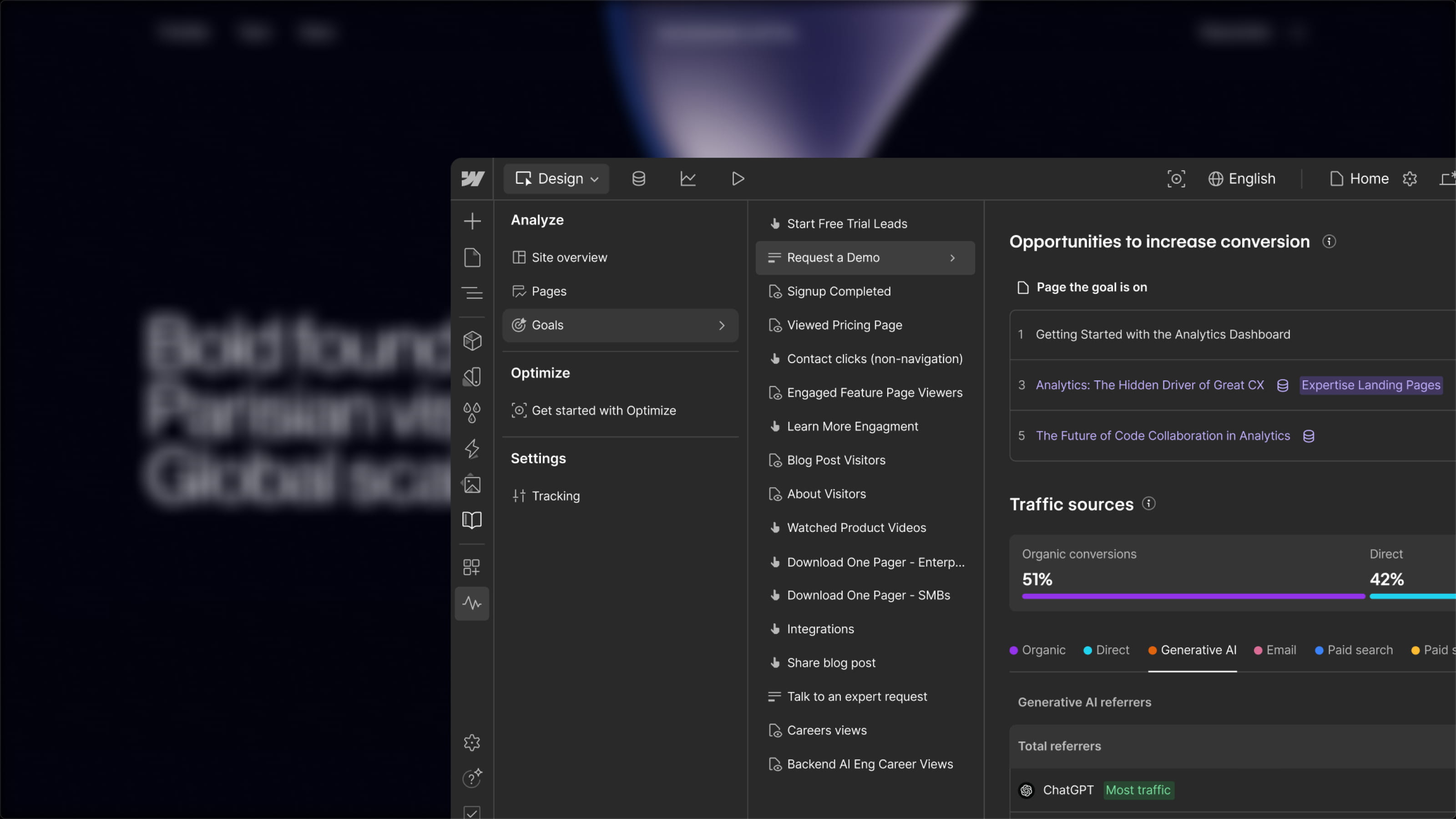Si vous utilisez un CMS slider dans votre projet Webflow et que vous souhaitez cacher (hide) la navigation du slider (slider dots) quand il n'y a qu'un seul élément visible (une seule diapositive), ce tutoriel est fait pour vous.
Étape 1 : Paramétrer son CMS slider
Si cela n'est pas déjà fait, voici la documentation de Finsweet avec des attributs pour ajouter un CMS slider dans votre projet Webflow.
Attention, quand vous paramétrez votre CMS slider, il n'est pas directement visible depuis l'éditeur, ni même le Designer. Il faut publier votre projet pour que cela fonctionne.
Il sera également nécessaire de supprimer la deuxième slide (Slide 2) de l'élément "Slider".
Étape 2 : Designer sa Slide Nav
Après avoir insérer un CMS slider, vous pouvez customiser les points de la navigation du slider en personnalisant le code css suivant :
Étape 3 : Ajouter un attribute à sa Slide Nav
Après l'avoir personnalisé votre navigation, vous allez devoir ajouté un attribute à votre élément Slide Nav.
Le "Name" sera : data-slider
La "Value" sera : item

Étape 4 : Ajouter du code JavaScript à sa page
Après avoir ajouté les attributes, vous allez devoir insérer le code suivant dans le code personnalisé (custom code) de votre page : dans "Before <!-- fs-richtext-ignore --></body> tag".

Étape 5 : Publier et Tester
Vous pouvez maintenant publier et tester cette fonctionnalité sur votre site web en live.
Pour plus d'astuces et de Tips, restez connectés à notre blog NoCode !


.webp)